フォーラムへの返信
-
投稿者投稿
-
注意事項
※公序良俗に反する書き込み、意味のわからない雑音に類する事、スパム行為は禁止させて頂きます。
また、フォーラムでの他者の投稿の無断転載は御遠慮下さい。なお、上記に限らず、運営上の都合、システムの障害などで、予告なく投稿が削除されることがありますので、ご承知置きください。
削除理由はご説明出来ません。登録の削除(退会)
プロフィールページに退会リンクがありますので、そちらでユーザー名(ID)の削除が出来ます。
退会処理でエラーになった時は、お問合せより、最初に登録したユーザー名とメールアドレスをお知らせ下さい。なお、初登録時のみ、8日以上、一度もログインがなければ、いたずらと見なして削除することがありますので、ご注意ください。
また、長い間(1年以上)、一度もログインがなければ、利用がないものとして登録を削除することがありますので、その場合は、また登録してください。
システム運営上、その他での理由で予告なく、登録・ログインを停止することもありますので、予めご承知置き下さい。
パスワードを忘れた時
フォーラムパスワード再設定ページで、再設定してください。
登録したメールアドレスへ再設定用リンクが送られます。なお、パスワードは、お問合せ頂いても、セキュリティ上、こちらでも確認出来ないシステムになっていますので、お問合せは御遠慮下さい。
注意(重要)
※一定時間内に一定回数以上ユーザー名やパスワード等を間違えますと、ロックされ、正しいパスワードでもログインができません。(新しく設定したパスワードでも同じです。)
その旨が表示されますので、表示された時間の経過後、再ログインをしてください。何度も同じ事を繰り返されますと、セキュリティ上、そのIPアドレスからのログインを長期間ロックしてしまいます。
そうなってしまった場合は、お問合せ等で、ユーザー名などをお知らせください。注意事項
※公序良俗に反する書き込み、意味のわからない雑音に類する事、スパム行為は禁止させて頂きます。
また、上記に限らず、運営上の都合などで、予告なく投稿を削除することがありますので、ご承知置きください。
削除理由はご説明出来ません。なお、フォーラムでの他者の投稿の無断転載は御遠慮下さい。
また、自動でいくつかのスパム判定をする場合があります。
メール通知(購読機能)の設定方法
ログインしますと、各フォーラム、各トピックの右上に購読リンクが出てきます。
クリックして頂きますと、そのフォーラムやトピックに投稿(返信)があった場合、メールで通知されます。
各フォーラムを購読している場合、新トピックが投稿された場合、通知されます。
なお、その新トピックの内部の書き込みの通知も欲しい場合は、
そのトピックの購読もクリックして設定してください。投稿するときに、「今後の返信をメールで通知 」にチェックを入れても同じになります。フォーラムを購読すると、トピックが作られた時に。トピックを購読すると、そのトピックに返信があった時に、メールで通知が送られます。
各フォーラムを購読している場合、新トピックが投稿された場合、通知されます。
なお、その新トピックの内部の書き込みの通知も欲しい場合は、そのトピックの購読もクリックして設定してください。購読しているものは、プロフィールで確認が出来ます。
購読の解除は、プロフィール内でも出来ますし、各フォーラム、各トピックの右上に購読ボタンの場所が「購読を解除」に替わっていますので、それをクリックしても解除が出来ます。
お気に入りは、プロフィールにお気に入りリンクが出来ます。
投稿の詳細
投稿フォームの右上に、「ビジュアル」と「テキスト」のタブがあります。
「ビジュアル」を選択して頂きますと、普通のワープロのような感覚で書けます。
「テキスト」を選択して頂きますと、htmlのタグで入力が出来ます。
※使用できるタグは、制限されます。ビジュアルモード(ワープロモード)
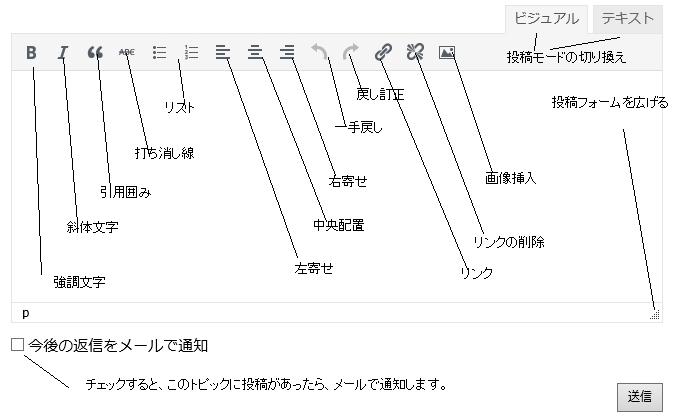
Enterキー(改行キー)で、pタグが入り、段落になりますので、少し行間が空きます。
シフトEnterキー(改行キー)で、brタグが入り、行間のない改行だけも出来ます。強調文字の設定なども簡単にできます。
また、リンクの設定、画像の挿入も簡単です。画像は表示する場所や大きさも設定出来ます。文末の投稿例をご覧下さい。リンク
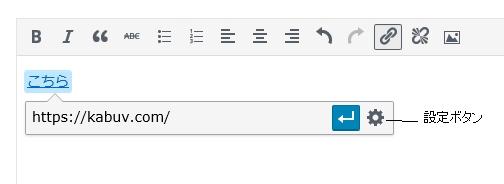
リンクはそのままURLを書いても、文字列を囲んでリンクボタンを押して設定してもよろしいです。
歯車の設定ボタンを押すと、リンクを新しいタブで開くなどが設定出来ます。新しいタブで開くにすると、今のページを開いたままで、新にリンク先を開きます。画像挿入
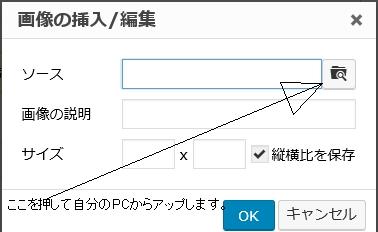
PCからアップしますが、ソースの所にURLを書いても良いです。説明やサイズは入力しなくてもよろしいです。位置やサイズは後でも変更が出来ます。
投稿フォームのモードを「テキスト」に切り換えますと、タグやコードを使って書くことも出来ます。
テキストモード(タグ打ちモード)
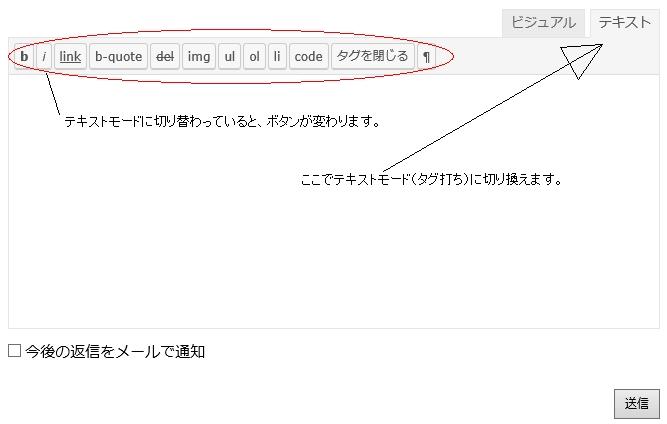
HTMLなどで入力する方はこのモードをお使いください。
お好きな方をお使い下さい。なお、書きながら切り換えることも出来ます。使用できるタグは概ねメニューにあるものに限られますが、ここではご説明しませんので、詳しい方のみご利用下さい。
トピック(話題)の投稿は、フォーラムの中にトピックを新規作成 する投稿フォームがありますので、トピックタイトルを付けて、内容を書いて下さい。
登録してログインされている方は、一定時間内は、再編集が出来ます。
投稿例
強調文字
斜体文字
引用文
打ち消し中央寄せ
右寄せ
トリプルパワー(新しいタブで開く)
トリプルパワー(リンクへ飛ぶ)
https://kabuv.com/ (そのまま書く場合)
- リスト
- リスト
- リスト
- 番号付きリスト
- 番号付きリスト
画像掲載

表示する大きさと、場所を変更した画像
YouTubeなども、掲載出来ます。動画のところで共有を選んで、共有URLを取得してここに載せます。
ボンジュール・ベトナム(ファム・クイン・アイン)フォーラムでの表示名の変更方法
ログイン後、右上に「○○、こんにちわ」と言うメニューが出て、ログイン状態であることが示されます。
- 自分のユーザー名をクリックして、プロフィールに移動します。
- 編集に入り、名前、苗字、ニックネームのどこかに表示名を入力して、更新します。全部でも構いません。
- 「プロフィールを更新」ボタンを押します。
- 編集の表示名の変更欄に、先ほどの入力した名前が候補に出てきます。
- フォーラムでの表示名にしたいものを選んで、またプロフィールの更新をしてください。
- すでに投稿されたものも含めて変更されます。
※なるべく投稿名はユーザー名と違うものに変更してください。そのまま投稿されると、IDが分かってしまいます。
アバターの登録
プロフィールの編集でアバターの登録も出来ます。
パスワードとメールアドレスの変更
パスワード等の変更も、プロフィールの編集で行えます。
プロフィールについて
プロフィールで他の参加者に公開されるものは、「あなたについて」で書いたプロフィール情報と投稿履歴等です。
メールアドレスなどの個人情報は公開されませんので、ご安心ください。
「あなたについて」は公開される自己紹介になりますので、記入されるとよろしいと思います。
-
投稿者投稿
